电脑画图怎么复制粘贴图上文字?
Hello!大家好,我是阿广,用画图软件进行修图的时,有时候会需要复制粘贴图片上的文字,那么电脑画图怎么复制粘贴图上文字呢?下面就来介绍一下电脑画图中复制粘贴图上文字的方法,希望对你有所帮助。(⊃‿⊂)

原料/工具
画图
电脑画图怎么复制粘贴图上文字
第1步
第一步:在画图工具中打开一张需要复制粘贴文字的图片。

第2步
第三步:单击工具栏中的“选择”,选中需要复制粘贴的文字。
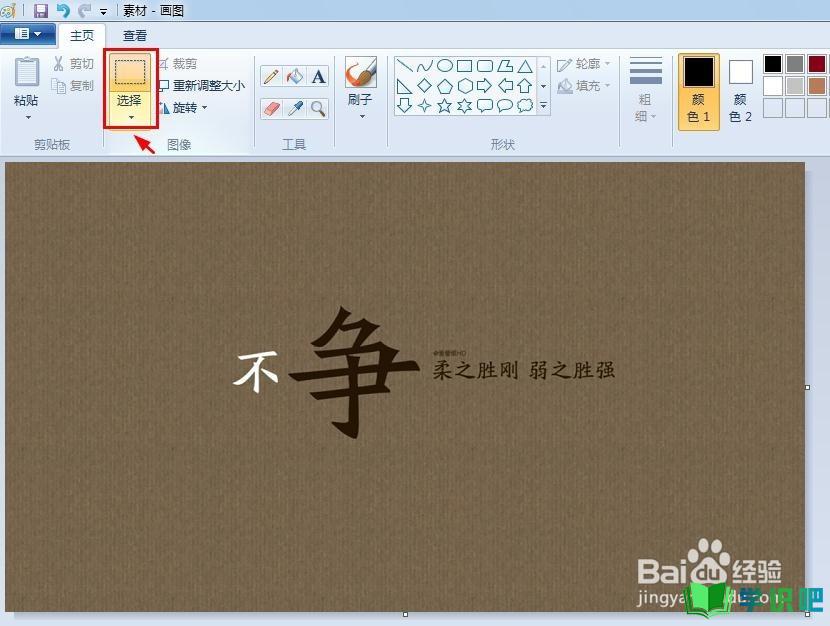
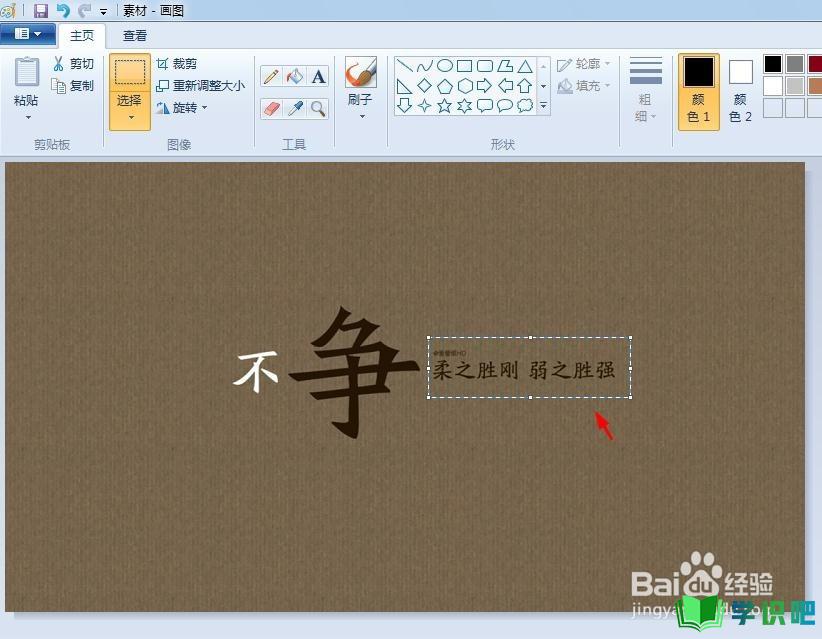
第3步
第三步:单击鼠标右键选择“复制”,也可以按Ctrl+C快捷键进行复制操作。
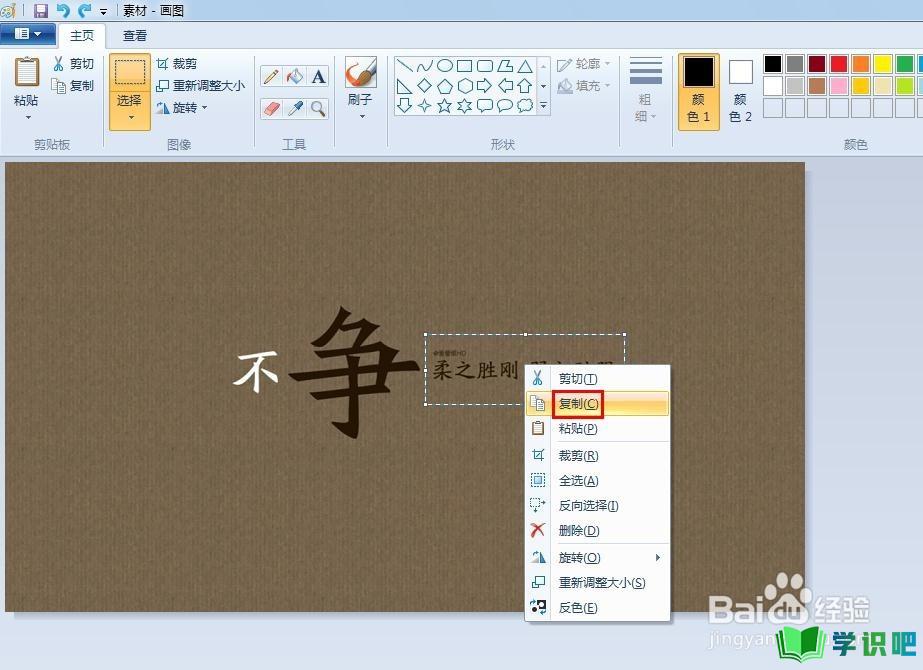
第4步
第四步:在图片的任意区域,按Ctrl+V键粘贴文字。

第5步
第五步:单击鼠标左键可以将粘贴的文字拖动至合适的位置。

第6步
第六步:复制粘贴完成后,单击左上角“保存”按钮,完成操作。

温馨提示
好啦,本次分享“电脑画图怎么复制粘贴图上文字?”的内容就分享到这里了,小伙伴看了之后学会了吗?记得点赞哦!更多实用的生活小技巧,欢迎关注学识吧哦,每天分享实用的知识!(⊃‿⊂)
